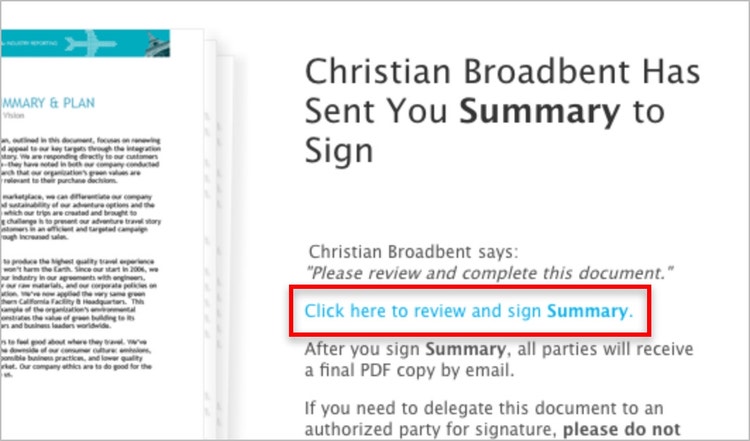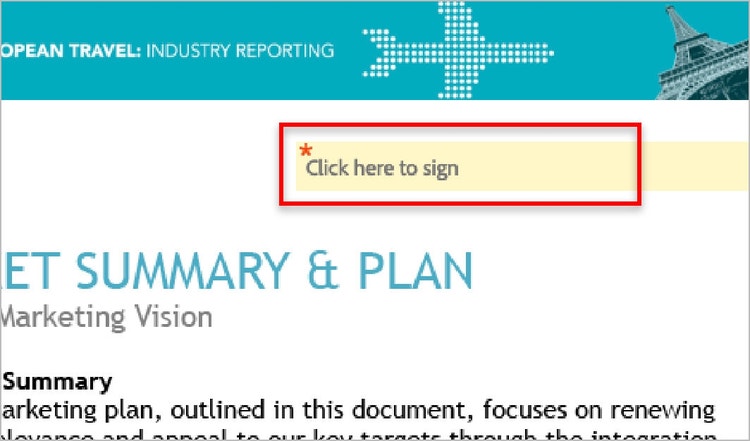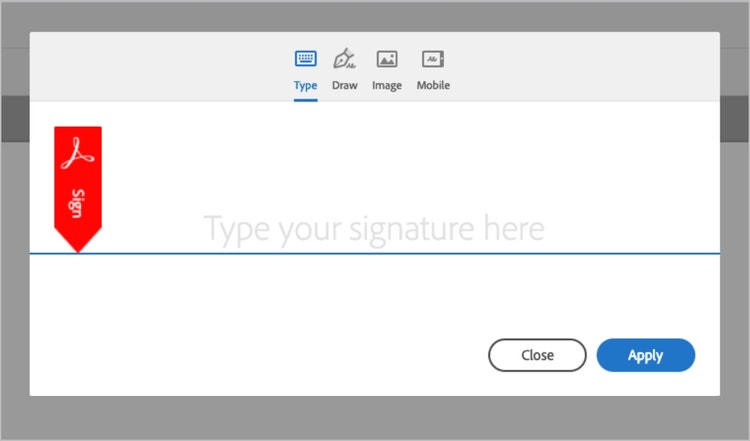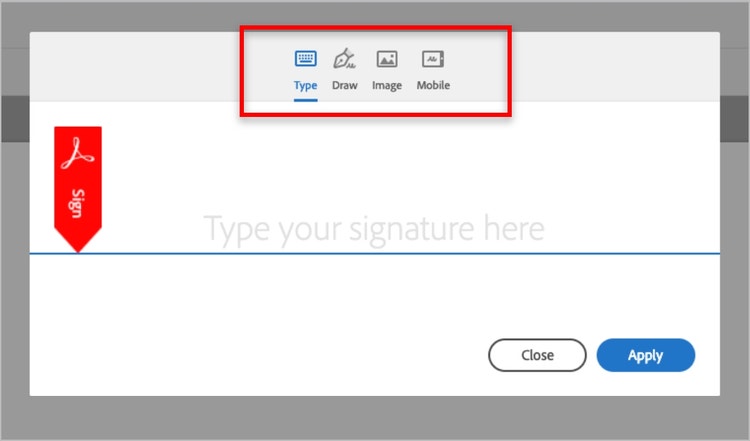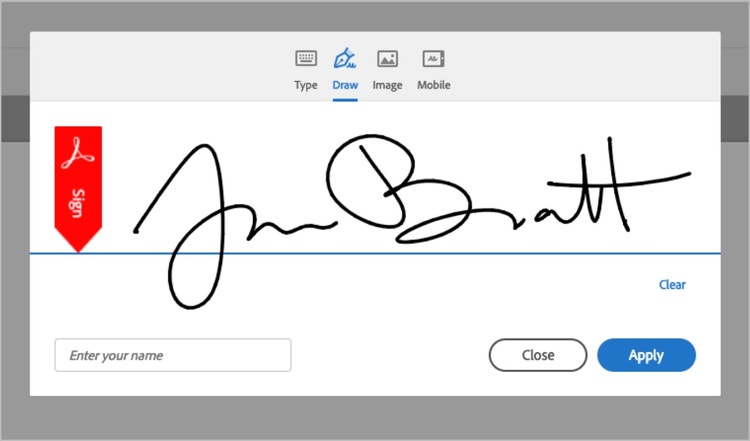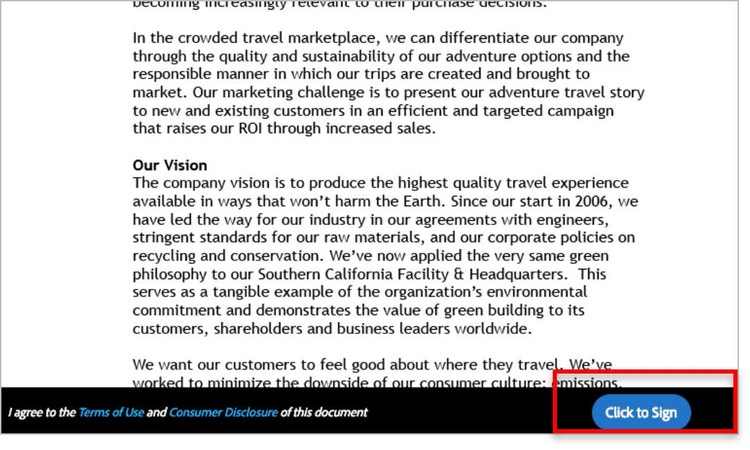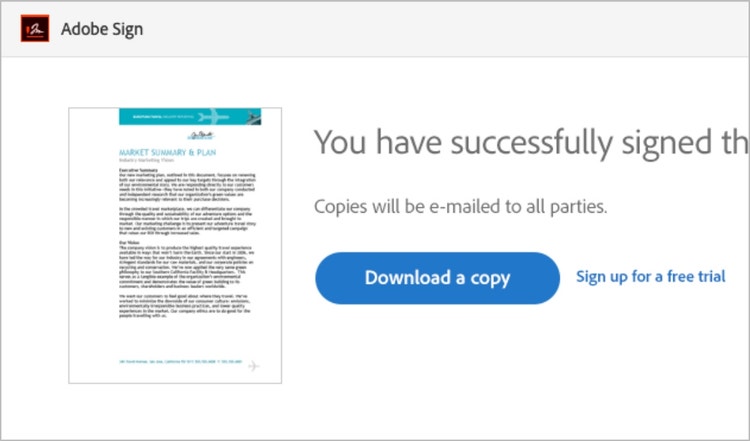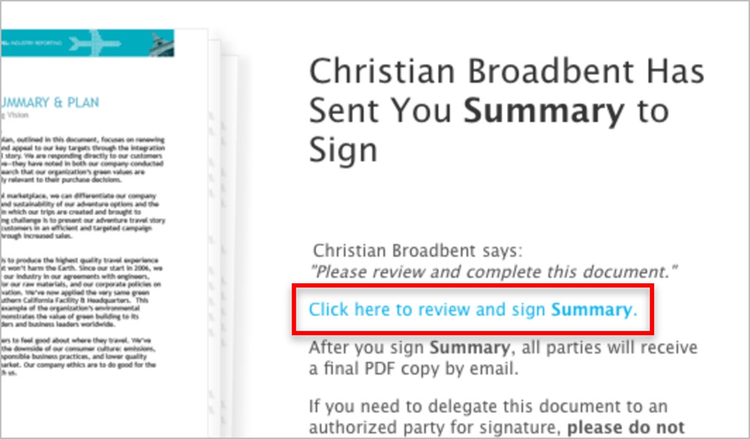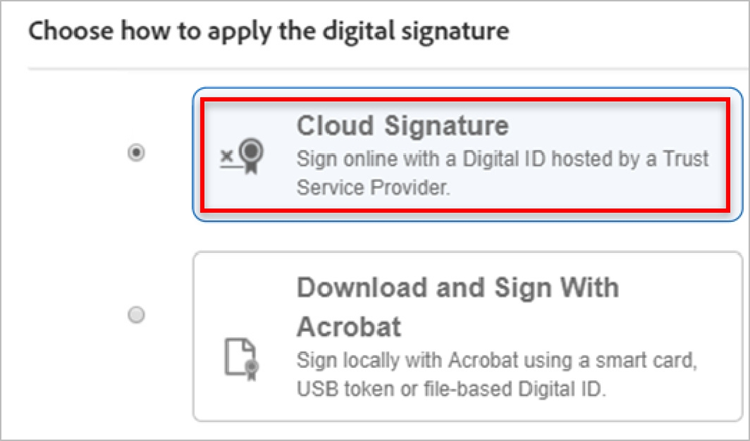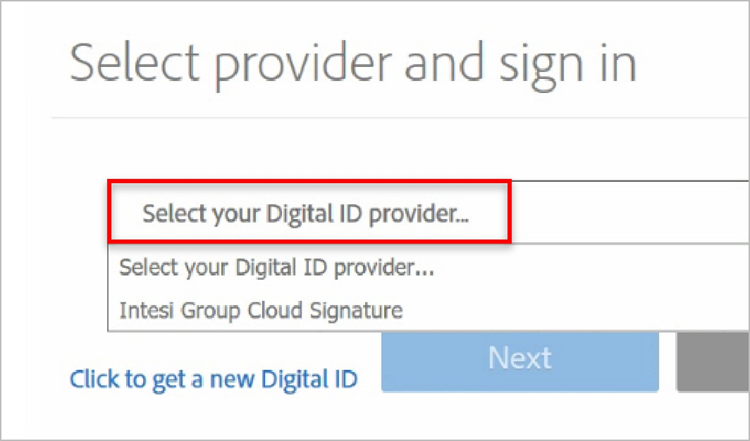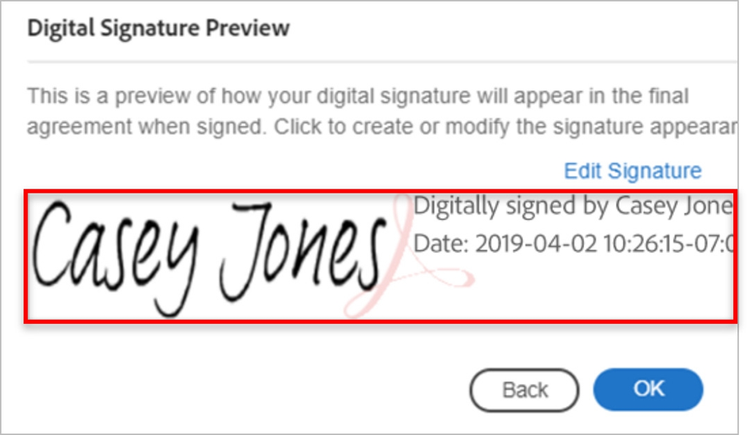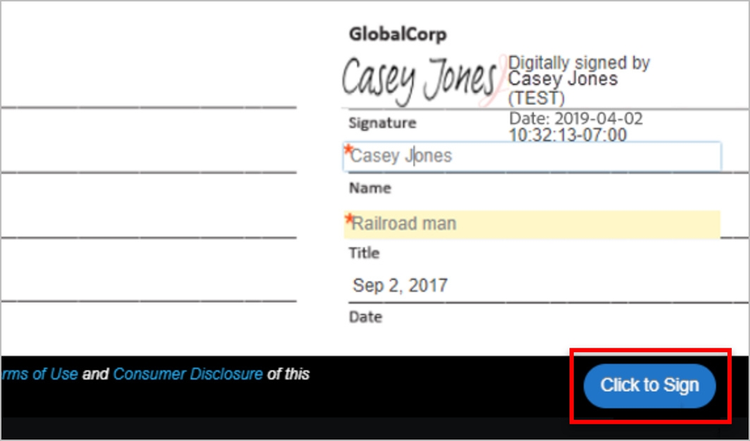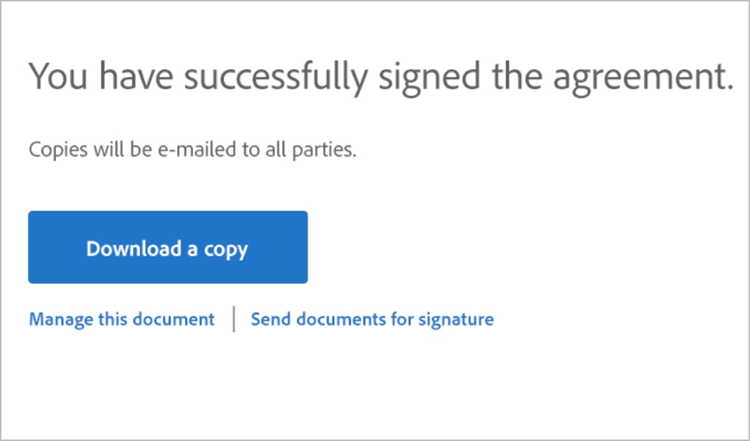วิธีสร้างลายเซ็นออนไลน์
สร้างลายเซ็นด้วย Adobe Acrobat เพื่อให้สามารถเซ็นชื่อลงในเอกสารได้อย่างรวดเร็วและง่ายดายจากทุกที่ ไม่ว่าคุณจะต้องการสร้างลายเซ็นดิจิทัลหรือลายเซ็นอิเล็กทรอนิกส์ กระบวนการก็รวดเร็วและง่ายดาย
ลายเซ็นอิเล็กทรอนิกส์หรือ e-signature นั้นมีความสะดวกเทียบเท่ากับลายเซ็นดิจิทัล แต่ขั้นตอนการรับรองความถูกต้องที่ใช้จะน้อยกว่า คุณสามารถเซ็น PDF หรือเอกสารอื่นๆ ได้อย่างรวดเร็วและปลอดภัยเมื่อใช้ลายเซ็นอิเล็กทรอนิกส์ เรียนรู้วิธีการเซ็นด้วยลายเซ็นอิเล็กทรอนิกส์